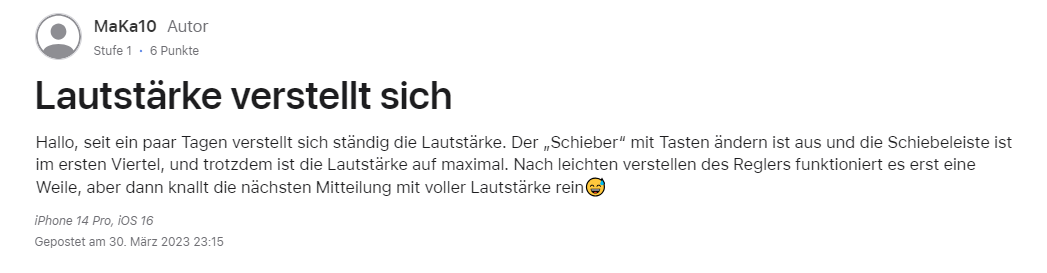Warum kann mein iPhone nicht telefonieren? So geht's
 Niklas
Niklas- Updated on 2024-02-21 to Fix iPhone
Viele iPhone-Benutzer beschweren sich darüber, dass "mein iPhone kann nicht telefonieren", so dass sie nicht rechtzeitig mit anderen Personen Kontakt aufnehmen können. Dies ist ein häufig auftretendes Problem für iPhone-Benutzer, nachdem sie ihr System aktualisiert haben. Haben Sie das gleiche Problem? Machen Sie sich keine Sorgen. Wir empfehlen Ihnen, diesen Artikel zu lesen und das Problem zu beheben: iPhone kann keine Anrufe tätigen oder empfangen.
- Teil 1. Warum kann mein iPhone nicht telefonieren?
- Teil 2. Sie können mit dem iPhone nicht telefonieren? 8 einfache Lösungen, es zu lösen
- Methode 1: Nicht stören deaktiviere
- Methode 2: Überprüfen Sie die Anrufeinstellungen
- Methode 3: Aktivieren Sie den Flugmodus
- Methode 4: Mit Ultfone iOS System Repair Tool
- Methode 5: Aktualisieren Sie die iOS-Software
- Methode 6: iPhone über iTunes auf Werkseinstellungen zurücksetzen
- Methode 7: iPhone neu starten
Teil 1:Warum kann mein iPhone nicht telefonieren?
Die Hauptfunktion des Telefons ist das Telefonieren, aber einige Softwareprobleme oder falsche Einstellungen können dazu führen, dass Ihr iPhone nach der Aktualisierung keine Anrufe tätigen kann.
- Signalproblem: Sie können keine Anrufe tätigen, wenn das iPhone kein Signal hat oder keine Verbindung zu einem Mobilfunknetz besteht.
- Die Einstellungen des Netzbetreibers wurden nicht auf die neueste Version aktualisiert. Möglicherweise unterstützen die Netzdienste in Ihrem Telefon das Tätigen oder Empfangen von Anrufen auf dem neuen System nicht.
- Falsche Einstellungen. Nach der Aktualisierung können sich einige Einstellungen des iPhones geändert haben. Diese Einstellungen können Netzwerk- oder andere Probleme verursachen und dazu führen, dass das iPhone nach der Aktualisierung keine Anrufe mehr tätigen oder empfangen kann.
- While any inappropriate content is loading.
- Your smartphone's problem.
- When your App or device's cache is full.
Teil 2: Sie können mit dem iPhone nicht telefonieren? 8 einfache Lösungen, es zu lösen?
Wenn Sie das Problem (iPhone Anrufe nicht funktionieren), dann haben wir die 8 einfachsten Möglichkeiten, dieses Problem zu lösen, lesen Sie bitte sorgfältig alle unten:
1. Nicht stören deaktivieren
Mit der Funktion "Nicht stören" können Sie Anrufe, Alarme und Benachrichtigungen stumm schalten, damit Sie nicht von anderen gestört werden. Sie können überprüfen, ob oben auf dem iPhone-Bildschirm ein Mondsichelsymbol zu sehen ist.
Um diese Option zu deaktivieren, müssen Sie nur zu "iPhone Einstellungen" > "Fokus" gehen, "Nicht stören" auswählen und dann die Option ausschalten.
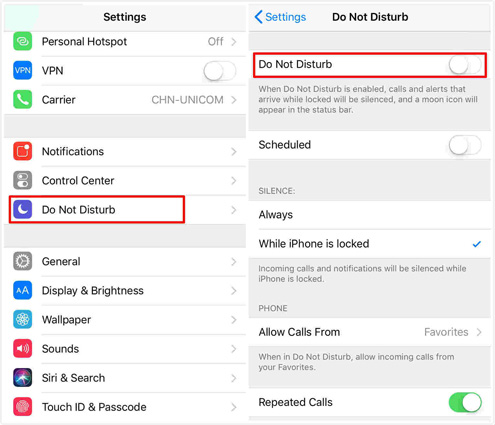
2. Überprüfen Sie die Anrufeinstellungen
Die Anrufweiterleitung kann auch die Störung von Anrufen verursachen. Daher ist es wichtig, zu überprüfen und sicherzustellen, dass die Anrufweiterleitung auf dem iPhone deaktiviert ist, um Anrufprobleme zu vermeiden.
- Öffnen Sie einfach die Einstellungen auf dem iPhone und klicken Sie auf Telefon.
- Schalten Sie dann den Schalter für die Anrufweiterleitungsfunktion aus.
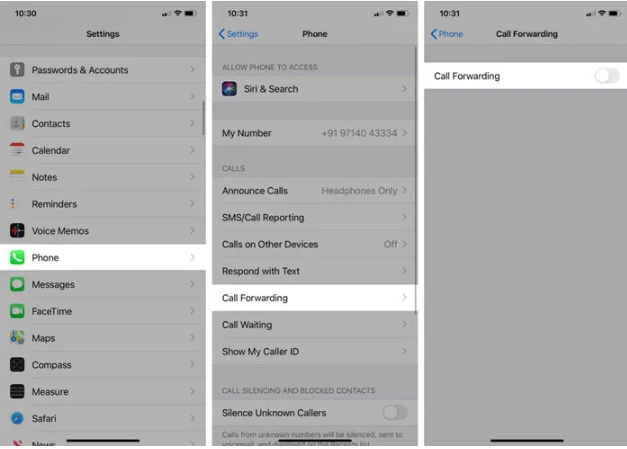
3. Aktivieren Sie den Flugmodus
Wenn Ihr iPhone keinen Anruf tätigen konnte, können Sie versuchen, den Flugmodus Ihres iPhones ein- und auszuschalten, wodurch die Netzwerkverbindung auf Ihrem iPhone zurückgesetzt werden kann. Hier sind die Schritte, die Sie ausführen können, um den Flugzeugmodus zu ändern und Ihr iPhone zu reparieren.
- Schritt 1 Wischen Sie auf der Hauptoberfläche Ihres iPhones von der oberen rechten Ecke nach unten, um das Kontrollzentrum-Menü zu öffnen.
- Schritt 2Klicken Sie auf das Symbol für den Flugmodus, um ihn zu aktivieren, und warten Sie dann einige Minuten lang.
- Schritt 3 Klicken Sie erneut auf das Symbol, um den Flugmodus zu deaktivieren. Dann kann das Problem, dass das iPhone keine Anrufe tätigt, aber ich SMS schreiben kann, behoben werden.
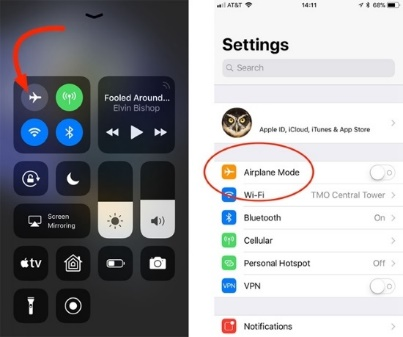
4. Mit Ultfone iOS System Repair Tool
Wenn Sie alle Lösungen versucht haben, die in diesem Artikel angegeben sind, aber immer noch iPhone Anrufe nicht funktionieren, gibt es eine große Chance, dass das iPhone von einigen Betriebssystem-Probleme leidet. Um mit solchen kniffligen Problemen umzugehen, ist es besser, Hilfe von der professionellen UltFone iOS System Repair zu bekommen. Dieses Tool kann die Firmware (Baseband-Code und Boot-ROM) herunterladen und dann das iOS-System reparieren, ohne Datenverlust zu verursachen.
Funktionen:
· 1-Klick-Lösung: Bietet Ihnen eine kostenlose Möglichkeit, iPhone/iPad/Mac im Wiederherstellungsmodus mit nur 1 Klick zu reparieren, auf eine super einfache Weise.
· Reparatur Problem: Das Hauptmerkmal dieses Produkts ist es, eine All-in-One-Lösung für iOS, iPadOS, macOS und tvOS bieten. Es kann Ihnen helfen, das iOS-System zu reparieren, einschließlich iPhone kann keine Anrufe tätigen, Bildschirm schaltet sich nicht ein, Wiederherstellungsmodus Schleife, schwarzer Bildschirm, Probleme, etc.
· Sicherheit: UltFone iOS System Repair ist 100% sicher, um auf das neueste iOS 17 zu aktualisieren
· Zurücksetzen: Mit unserem Produkt können Sie die iPhone-Einstellungen auf die Standardwerte zurücksetzen oder das Gerät auf die Werkseinstellungen zurücksetzen. Einfacher als je zuvor, um iOS-Systemprobleme wie deaktivierte iPhone, Einfrieren, Absturz, Netzwerk oder Benachrichtigung nicht funktioniert, etc.
Schauen Sie sich den Leitfaden an, um zu sehen, wie Sie das Problem "Video kann nicht geladen werden" beheben können.
- Schritt 1 Laden Sie UltFone auf Ihrem Computer herunter und installieren Sie es. Verbinden Sie Ihr iPhone über ein USB-Kabel und klicken Sie auf "Start".

- Schritt 2 Öffnen Sie UltFone und klicken Sie auf "Standardreparatur".

- Schritt 3 Stellen Sie sicher, dass UltFone die iOS-Firmware für Ihr iPhone-Modell herunterlädt.

- Schritt 4 Klicken Sie auf "Start Standardreparatur".

- Schritt 5 Lassen Sie die Reparatur abschließen. UltFone wird Ihr iPhone neu starten. Ihr Problem mit dem iPhone, das kein Video herunterladen kann, wurde behoben.

5. Aktualisieren Sie die iOS-Software
Es ist möglich, dass die veraltete Version des Netzbetreibers und iOS für das Problem "iPhone kann keine Anrufe tätigen oder empfangen" verantwortlich ist. Stellen Sie sicher, dass Sie eine Internet- oder Wi-Fi-Verbindung haben, wenn Sie das folgende Update durchführen.
1. Aktualisieren Sie die Netzbetreibereinstellungen: Navigieren Sie zu Einstellungen> Allgemein> Über> und sehen Sie sich die Informationen neben Träger an. Sie sehen die Option, Ihre Trägereinstellungen zu aktualisieren, wenn Ihre nicht die neuesten sind.
2. Aktualisieren Sie auf das neueste iOS: Gehen Sie zu Einstellungen> Allgemein> Software-Aktualisierung> Herunterladen und Installieren auf Ihrem iPhone. Oder schließen Sie Ihr Gerät an Ihren Computer an und aktualisieren Sie es über iTunes, indem Sie zu Zusammenfassung> Nach Update suchen> Herunterladen und aktualisieren gehen.
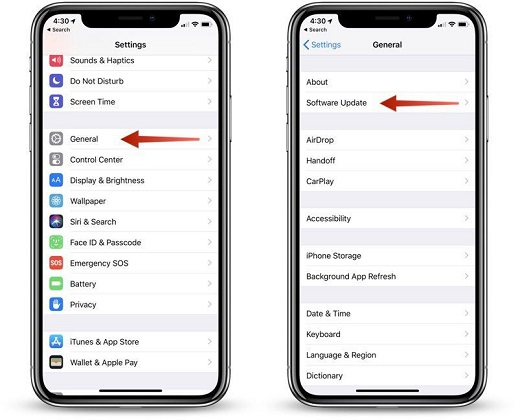
6. iPhone über iTunes auf Werkseinstellungen zurücksetzen
Das Zurücksetzen auf die Werkseinstellungen wäre eine weitere Möglichkeit, die Sie versuchen können, aber dabei gehen alle vorhandenen Daten verloren.
Schritt 1: Öffnen Sie iTunes auf dem Computer und verbinden Sie das Gerät mit dem Computer.
Schritt 2: Geben Sie den Passcode ein, wenn Sie dazu aufgefordert werden, und wählen Sie im angezeigten Menü die Option "iPhone" aus.
Schritt 3: Klicken Sie auf die Schaltfläche "Wiederherstellen" im Übersichtsfenster.
Schritt 4: Klicken Sie zur Bestätigung auf "Wiederherstellen". iTunes löscht nun alle Daten auf Ihrem Gerät und installiert die neueste Software. Sobald Ihr Gerät neu gestartet ist, konfigurieren Sie es einfach wie ein neues Gerät.
7. iPhone neu starten
Sie können Ihr iPhone neu starten, indem Sie die folgenden Schritte ausführen:
- Halten Sie eine der beiden Lautstärketasten und die Seitentaste gedrückt, bis der Schieberegler zum Ausschalten erscheint.
- Ziehen Sie den Schieberegler und warten Sie dann 30 Sekunden, bis sich Ihr Gerät ausschaltet. Wenn Ihr Gerät eingefroren ist oder nicht reagiert, erzwingen Sie einen Neustart des Geräts.
- Um Ihr Gerät einzuschalten, halten Sie die Seitentaste (auf der rechten Seite Ihres iPhones) gedrückt, bis Sie das Apple-Logo sehen.
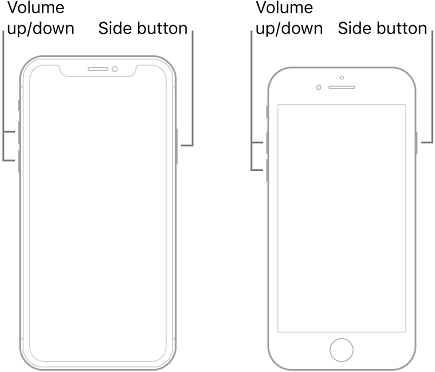
8. Kontakt Apple-Support
Wenn keine der oben genannten Lösungen Ihnen hilft, Ihr Problem zu lösen, dann ist es an der Zeit, die Hilfe von Apple Support-Profis und anderen relevanten Support-Mitarbeitern zu suchen.
Teil 3: Fragen und Antworten zu iPhone-Telefonieren
1. Wo finde ich die Anrufeinstellungen iPhone?
Sie finden die Anrufeinstellungen auf Ihrem iPhone wie folgt
Gehen Sie zu Einstellungen > Telefon.
2. Warum kann ich nicht mehr über whatsapp telefonieren?
Wenn Sie ein iPhone der älteren Version verwenden, wie iOS-Updates können manchmal die Wenn Sie die Version Ihres iPhones und Whatsapp nicht aktualisieren, können Sie Whatsapp nicht mehr auf Ihrem iPhone verwenden.
3. Wie kann man die Rufumleitung deaktivieren iPhone?
Öffnen Sie Einstellungen>Telefon und suchen Sie dann die Option Anrufweiterleitung und tippen Sie auf Aus.
Fazit:
Wenn Sie Probleme mit dem Problem "Warum kann ich mit meinem iPhone nicht telefonieren" haben, sollten die oben genannten Tipps Ihnen helfen, es wieder zum Laufen zu bringen. Es wird empfohlen, UltFone iOS System Repair zu verwenden, um alle iOS 17 Probleme zu beheben, einschließlich iPhone kann nicht telefonieren. Es ist ein benutzerfreundliches Tool und kann schnell und effektiv aus iOS 17 Problem zu bekommen.